Υπάρχουν πολλοί λόγοι για τους οποίους μπορεί να χρειαστεί να βρείτε τον κωδικό πρόσβασης του δρομολογητή σας. Ίσως μόλις αποκτήσατε μια νέα συσκευή ή επαναφέρατε την παλιά σας. Πρέπει να το συνδέσετε στο Wi-Fi σας, αλλά δεν μπορείτε να βρείτε το κλειδί για τον ασύρματο δρομολογητή σας. Ξέρεις ότι το έγραψες... κάπου. Εάν ναι, θα χρειαστεί να ανακτήσετε το κλειδί Wi-Fi.
Προειδοποίηση
Χρησιμοποιήστε αυτές τις πληροφορίες μόνο για να ανακτήσετε το δικό σας κλειδί κρυπτογράφησης. Μην το χρησιμοποιείτε για παράνομη πρόσβαση σε ασφαλή δίκτυα.
Χρήση συνδεδεμένου υπολογιστή για πρόσβαση στο κλειδί
Εάν ένας άλλος υπολογιστής είναι ήδη συνδεδεμένος στον ασύρματο δρομολογητή, μπορεί να είναι πολύ απλό να αποκτήσετε πρόσβαση στο ασύρματο κλειδί σας χρησιμοποιώντας τα εργαλεία που περιλαμβάνονται στα Windows.
Το βίντεο της ημέρας
Βήμα 1
Ανοιξε το Κέντρο δικτύου και κοινής χρήσης. Βεβαιωθείτε ότι είστε συνδεδεμένοι μέσω Wi-Fi. Στη συνέχεια, κάντε κλικ Wi-Fi για να εμφανίσετε τις ιδιότητες του δικτύου.
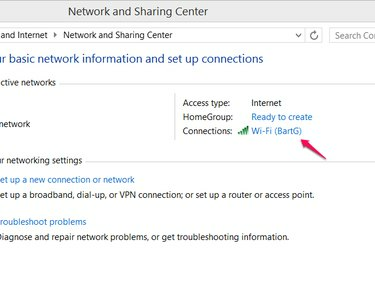
Πίστωση εικόνας: Η εικόνα είναι ευγενική προσφορά της Microsoft
Βήμα 2
Κάντε κλικ Ασύρματες ιδιότητες.
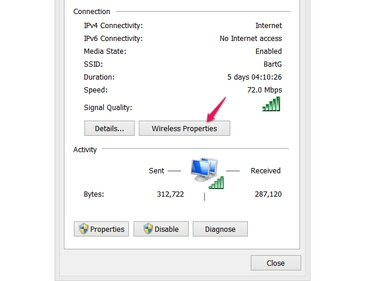
Πίστωση εικόνας: Η εικόνα είναι ευγενική προσφορά της Microsoft
Βήμα 3
Πλοηγηθείτε στο Καρτέλα ασφαλείας και κάντε κλικ δείχνουν χαρακτήρες για να αποκαλύψετε το ασύρματο κλειδί σας. Εάν δεν μπορείτε να δείτε τους χαρακτήρες με αυτόν τον τρόπο, προχωρήστε σε μια εναλλακτική μέθοδο.

Πίστωση εικόνας: Η εικόνα είναι ευγενική προσφορά της Microsoft
Πρόσβαση στον δρομολογητή σας μέσω του προγράμματος περιήγησης Ιστού
Εάν δεν μπορείτε να αποκτήσετε πρόσβαση στον κωδικό πρόσβασης του δρομολογητή σας από την ενότητα ιδιοτήτων ασύρματης σύνδεσης, εντοπίστε τον χρησιμοποιώντας έναν συνδεδεμένο υπολογιστή για πρόσβαση στις ρυθμίσεις του δρομολογητή.
Βήμα 1
Συνδέστε απευθείας στο δρομολογητή χρησιμοποιώντας ένα καλώδιο Ethernet. Εάν έχετε άλλες συσκευές ήδη συνδεδεμένες μέσω ασύρματης σύνδεσης, μπορείτε να χρησιμοποιήσετε και αυτές τις συσκευές.
Βήμα 2
Συνδεθείτε στο δρομολογητή σας. Εάν δεν έχετε αλλάξει το προεπιλεγμένο όνομα χρήστη και κωδικό πρόσβασης, μπορείτε ανατρέξτε σε έναν οδηγό για να βρείτε τις προεπιλεγμένες πληροφορίες σύνδεσης για το δρομολογητή σας. Θα χρειαστεί να πληκτρολογήσετε το διεύθυνση IP του δρομολογητή στο πρόγραμμα περιήγησής σας και, στη συνέχεια, χρησιμοποιήστε το όνομα χρήστη και τον κωδικό πρόσβασης για να συνδεθείτε. Συχνά, αυτές οι πληροφορίες βρίσκονται τυπωμένες στο δρομολογητή σας.
Υπόδειξη
Εάν έχετε αλλάξει τις πληροφορίες σύνδεσης και δεν μπορείτε να τις θυμηθείτε, μπορείτε να πραγματοποιήσετε επαναφορά των ρυθμίσεων του δρομολογητή σας. Οι περισσότεροι δρομολογητές έχουν ένα κουμπί επαναφοράς στο πίσω μέρος, που συνήθως βρίσκεται κοντά στο κάτω μέρος, το οποίο μπορεί να πατηθεί χρησιμοποιώντας συνδετήρα ή άλλο μικρό, μυτερό αντικείμενο. Αυτό το κουμπί θα επαναφέρει τις ρυθμίσεις του δρομολογητή σας στις προεπιλεγμένες, επιτρέποντάς σας να συνδεθείτε με τις προεπιλεγμένες πληροφορίες.
Βήμα 3
Μεταβείτε στις ρυθμίσεις ασύρματης σύνδεσης. Θα εμφανιστεί το ασύρματο κλειδί σας.
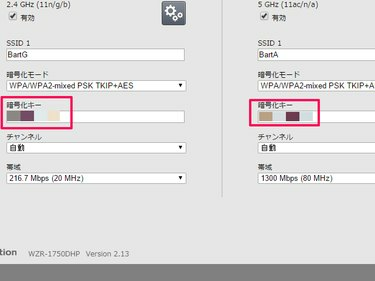
Πίστωση εικόνας: Η εικόνα είναι ευγενική προσφορά του Buffalo
Υπόδειξη
Σε πολλές περιπτώσεις, μπορείτε επίσης να έχετε πρόσβαση στο δρομολογητή χρησιμοποιώντας tablet ή smartphone μέσω προγράμματος περιήγησης ιστού με τον ίδιο τρόπο όπως σε υπολογιστή.




